¿Qué es Analítica de wiwi?
Analítica es nuestra plataforma de análisis y métricas de campañas empresariales. En wiwi, entendemos la importancia de tomar decisiones informadas y estratégicas para el éxito de tu negocio. Esta página está diseñada para brindarte una visión profunda y detallada de tus campañas, permitiéndote evaluar y optimizar tu estrategia de marketing de manera efectiva. En esta plataforma, tendrás acceso a una variedad de herramientas y paneles intuitivos que te permitirán visualizar y comprender tus datos en tiempo real. Desde la segmentación del público objetivo hasta el rendimiento de los anuncios individuales, nuestros análisis cubren todos los aspectos clave de tus campañas. Algunas de las características destacadas de nuestra página analítica incluyen:
- Información general por campaña
- Visualización de gráficas
- Segmentación de audiencias
- Vista previa de la pantallas
- Historico de registros
- Descargar registros y reportes
¿Cómo ingresar a Analítica de wiwi?
1. Ingresar a la página de operaciones de wiwi
La primer etapa para ingresar es tener previamente una cuenta proporcionada por wiwi.
Ingresa a https://op.wiwi.mx/login donde veras la siguiente pantalla de login. Ingresa el usuario de tu negocio y tu contraseña, y después haz clic en el boton Ingresar..
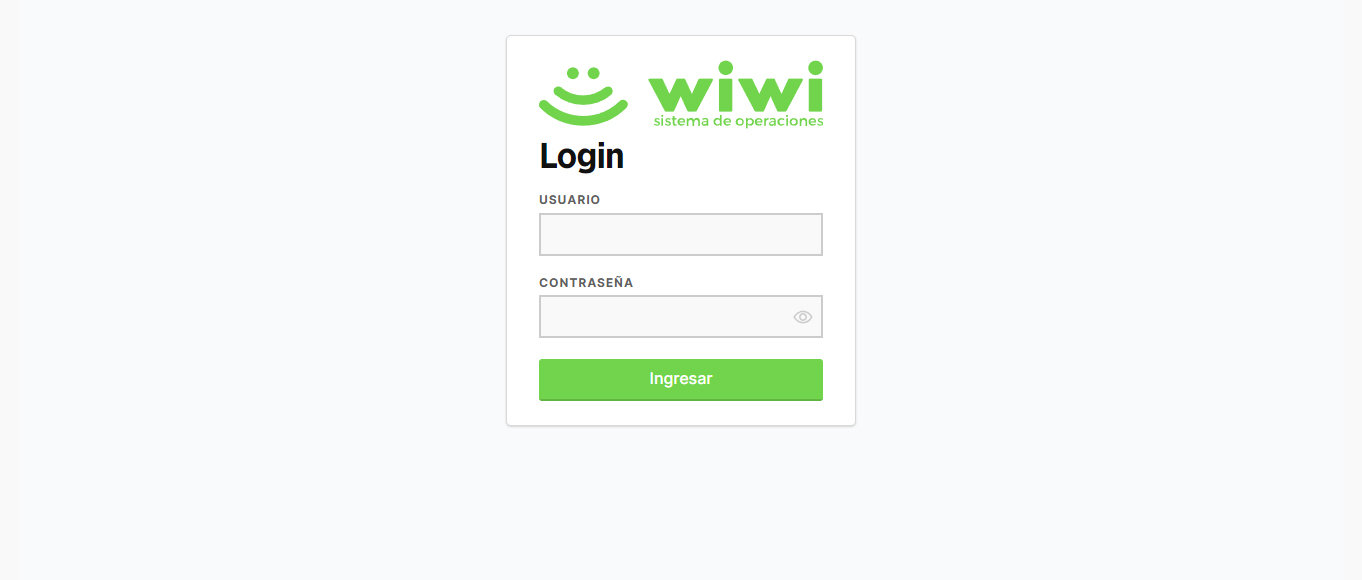
2. Ver detalles de una campaña
2.1 Una vez ingresado verás la página de inicio en la cual deberas identificar y hacer click en la pestaña Analítica

2.2 Se te mostrara la "sección" de Listado donde veras una lista de campañas de tu negocio donde podras filtrar por nombre, ciudad, estado(activa, inactiva o terminada) y fecha.
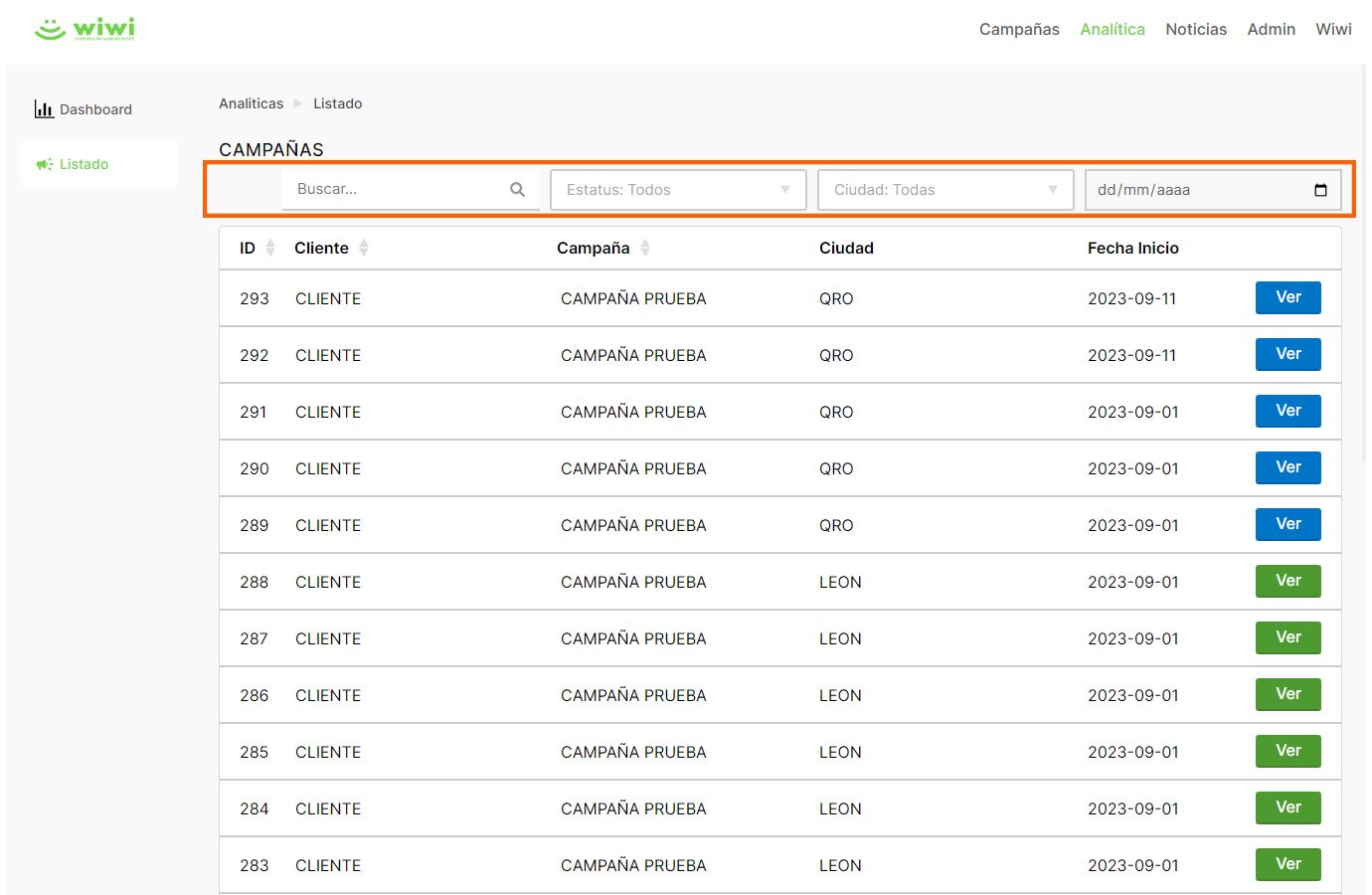
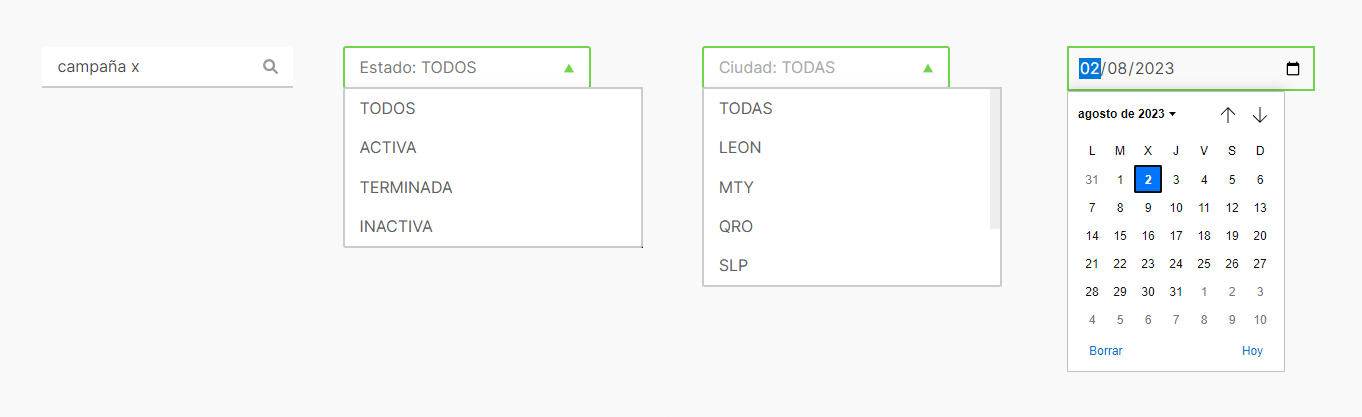
2.3 Al hacer clic en el boton VER se desplegara una nueva pantalla con información detallada de la campaña seleccionada. Se veran las pestañas General, Preview, Analitica, Registros, Exportar y Listado.
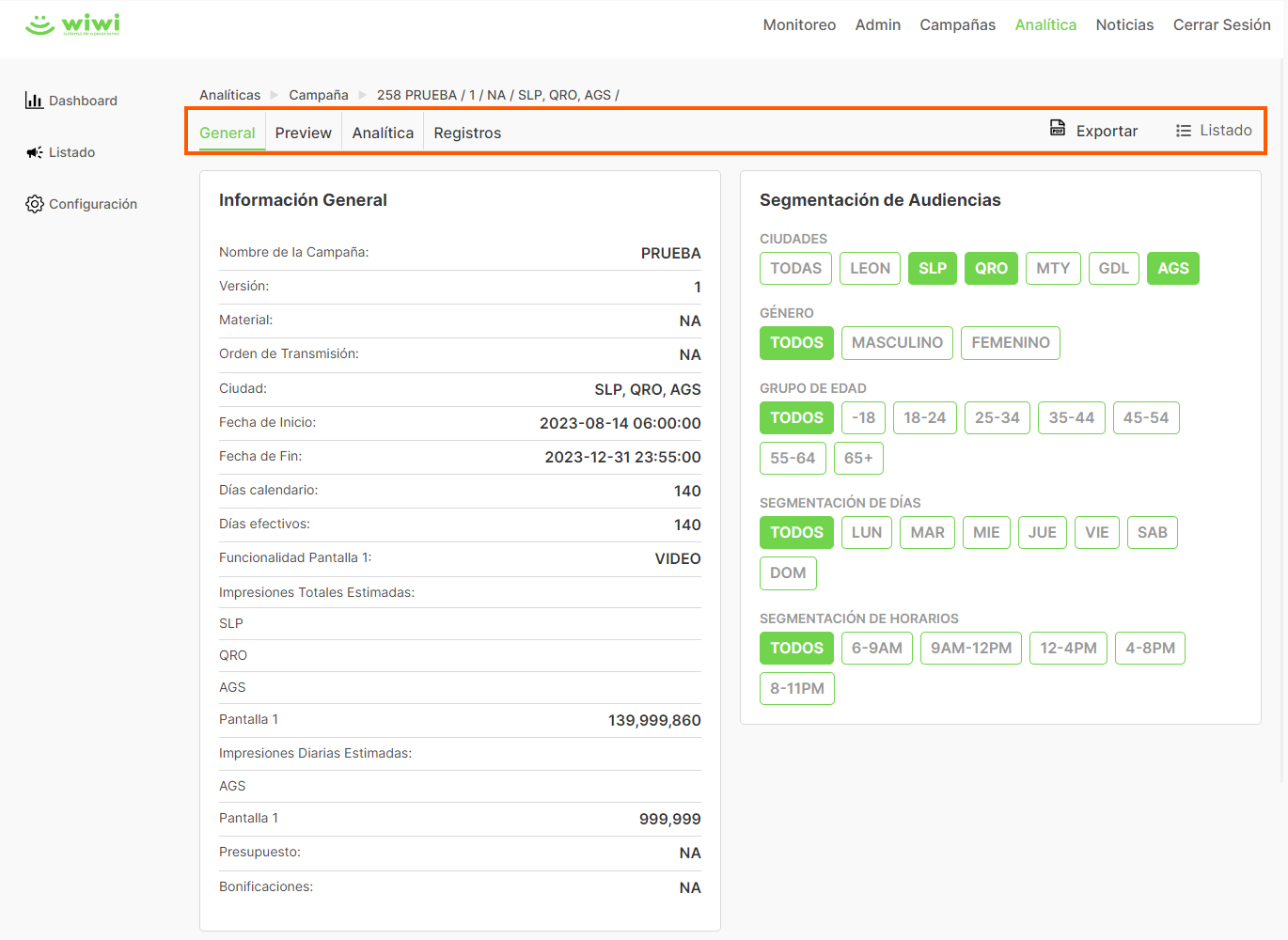
2.4 La pestaña General contiene dos secciones: Información General y Segmentacion de audiencias
Información General: Esta sección proporciona detalles clave sobre la campaña seleccionada, tales como su nombre, versión, ciudad, fechas de inicio y fin. Además, se proporcionan detalles sobre la duración en términos de días calendario y días efectivos, brindando una comprensión completa del marco temporal de la campaña.
Segmentacion de audiencias: Aquí se establecen las diferentes segmentaciones para dirigir la campaña a públicos específicos, incluyendo género, grupos de edad, días de la semana y horarios.
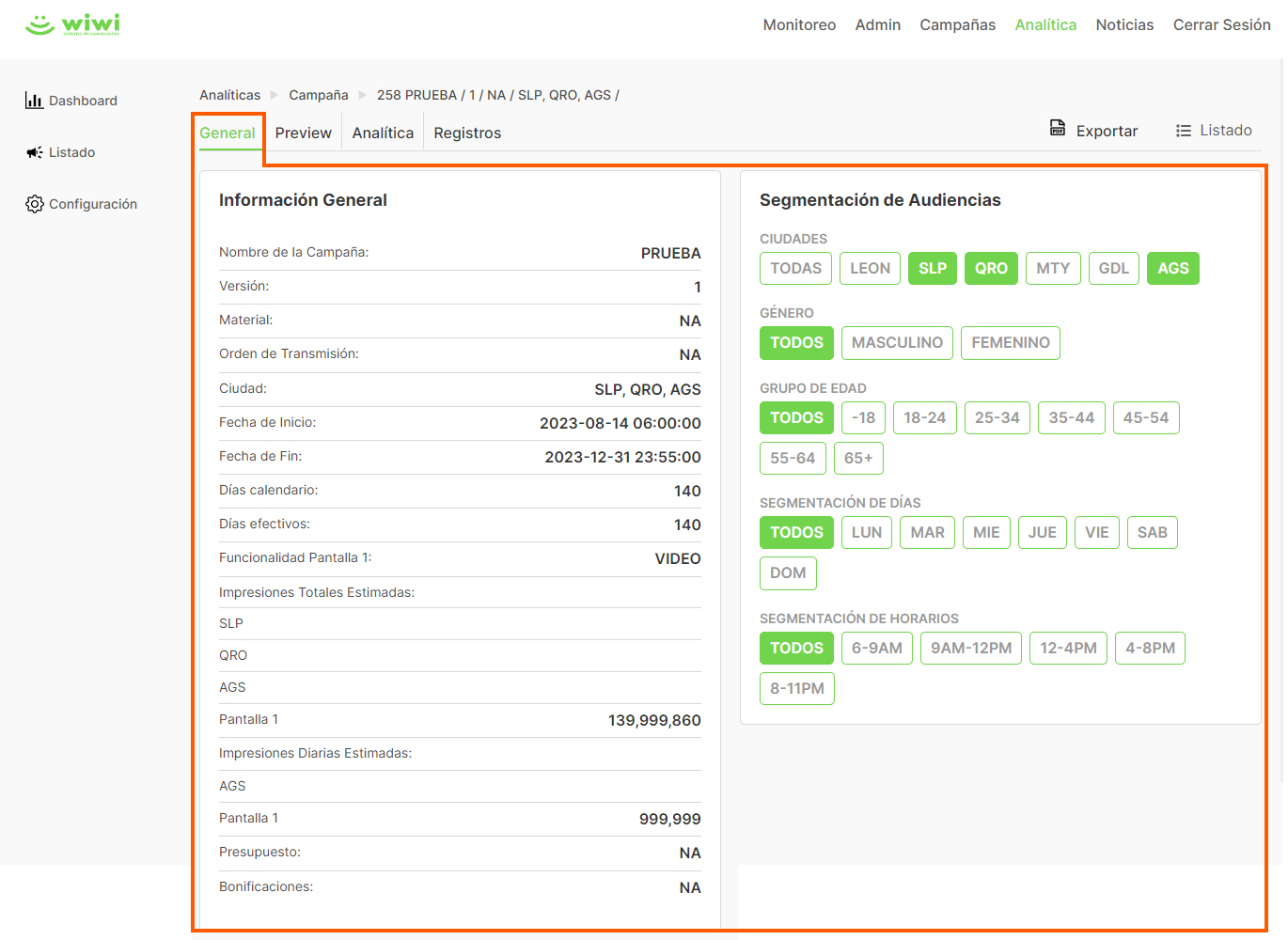
La pestaña General incluye la opción de generar un reporte en formato PDF. Al hacer clic en el enlace "Exportar", se desplegará una nueva ventana modal que contendrá el informe completo. Desde aquí, tendrás la flexibilidad de imprimirlo directamente o guardarlo en tu equipo mediante la opcion de descarga.

Reporte Informacion General y Segmentacion de audiencias
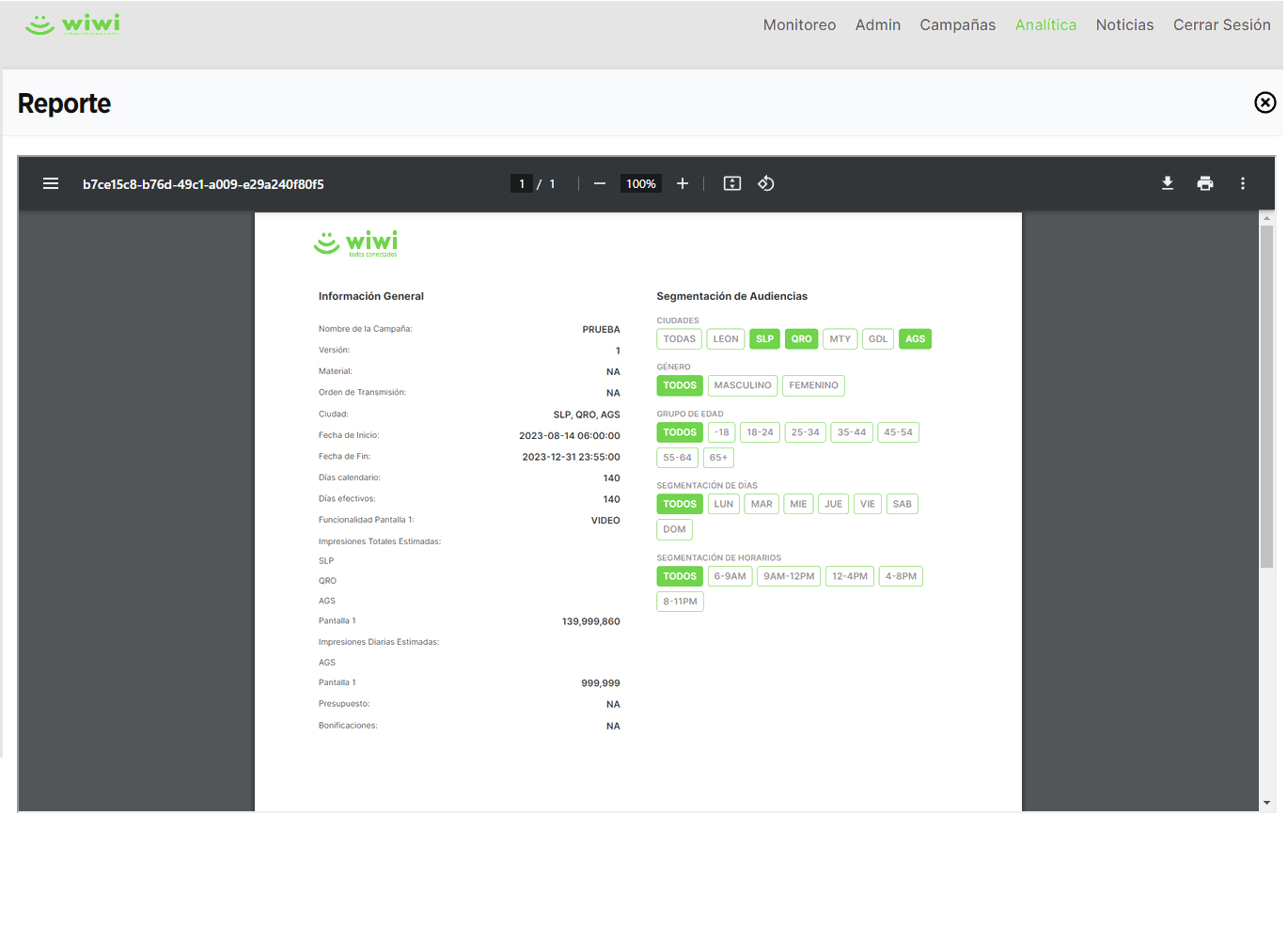
2.5 La pestaña Preview presenta un vista previa de la (s) pantalla (s) de la campaña
Esta "Vista Previa" ofrece una visualización de la o las pantallas que forman parte de la campaña. Aquí, puedes obtener un vistazo de cómo lucen las pantallas. Esta función te permite evaluar la apariencia y la experiencia del usuario, asegurando que todo esté en orden y se alinee con tus objetivos y diseño previstos. La pestaña de vista previa es una herramienta esencial para obtener una comprensión clara de cómo se presentará visualmente la campaña ante el público objetivo.

2.6 La pestaña Analítica ofrece una representación visual completa y detallada de las métricas clave de la campaña, presentadas de manera gráfica y comprensible. Aquí, encontrarás información esencial sobre el rendimiento y la efectividad de la campaña en diferentes aspectos, como la duración en días, las impresiones totales y promedio, así como el alcance de usuarios impactados.
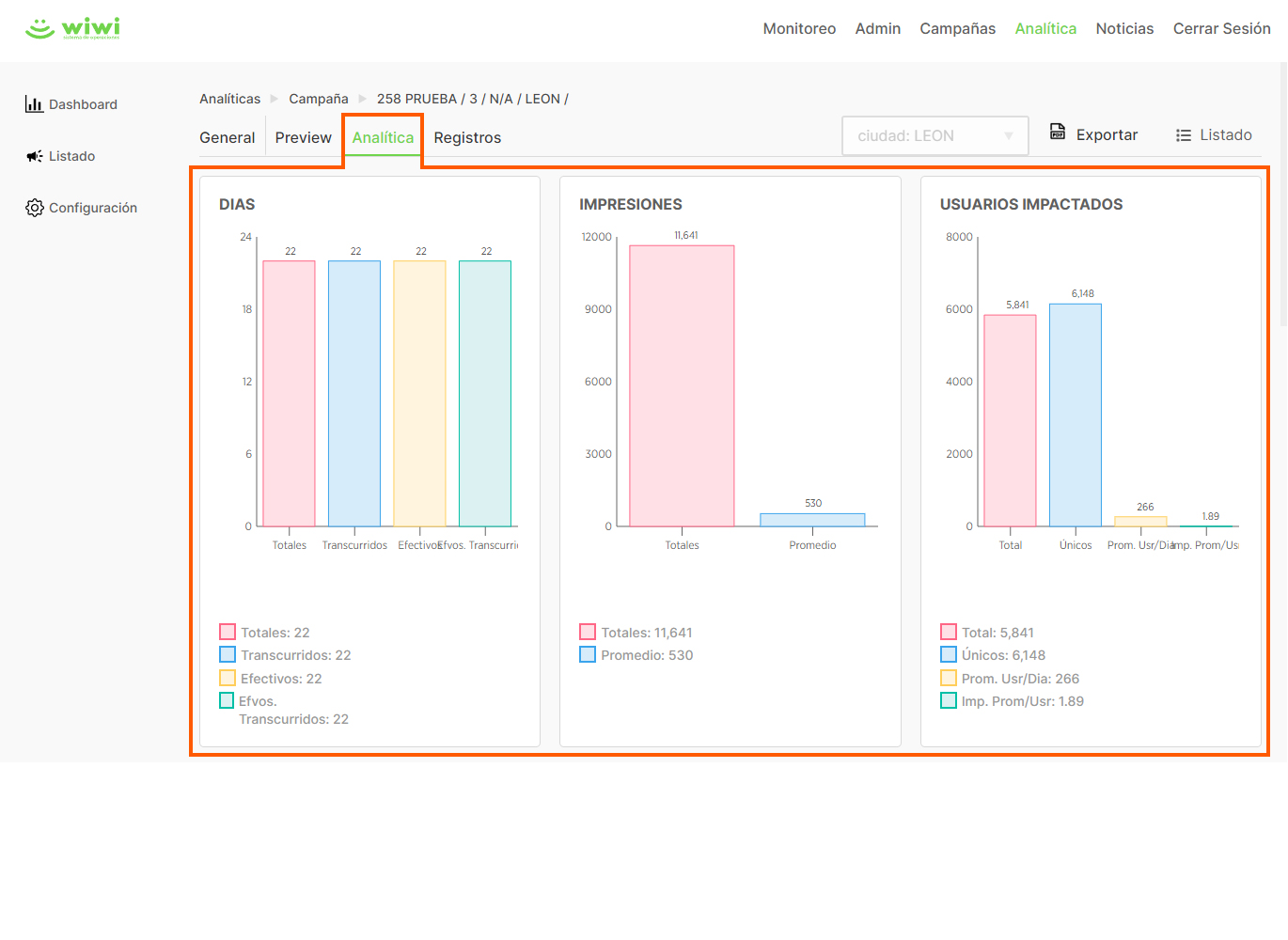
Además, esta sección desglosa las métricas según las pantallas específicas de la campaña, proporcionando una visión más profunda de la interacción del público con cada una.
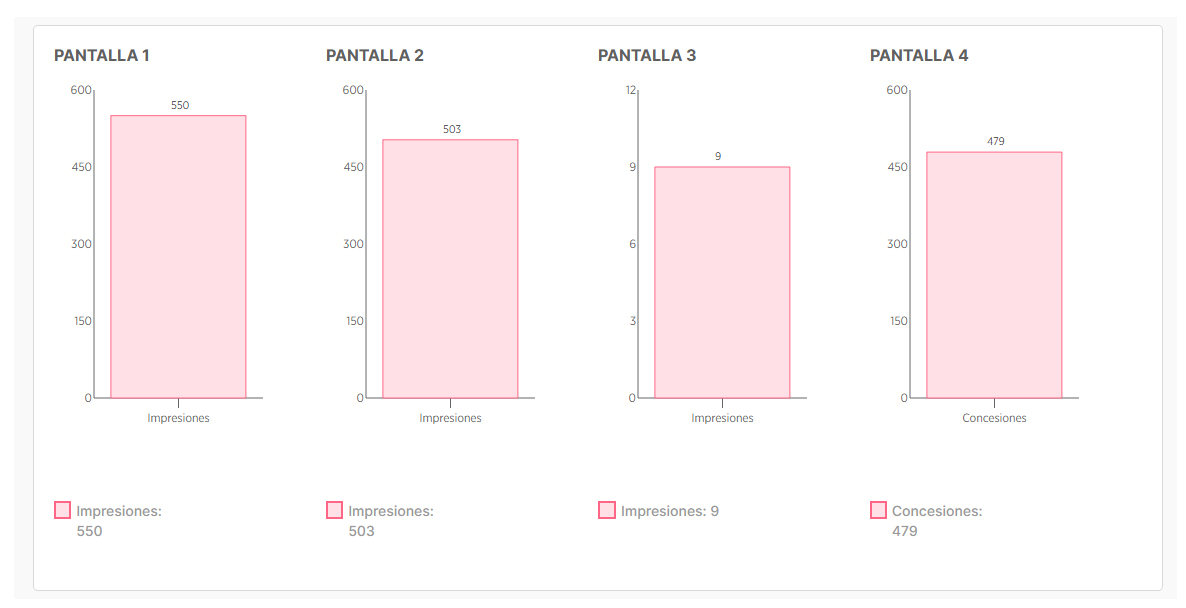
Asimismo, se detalla la segmentación demográfica, incluyendo rangos de edad, género y distribución de sistemas operativos y dispositivos utilizados para acceder a la campaña. La pestaña "Analítica" es una herramienta crucial para evaluar y ajustar la estrategia de la campaña en función de los datos y patrones observados, permitiendo una toma de decisiones informada y eficaz.
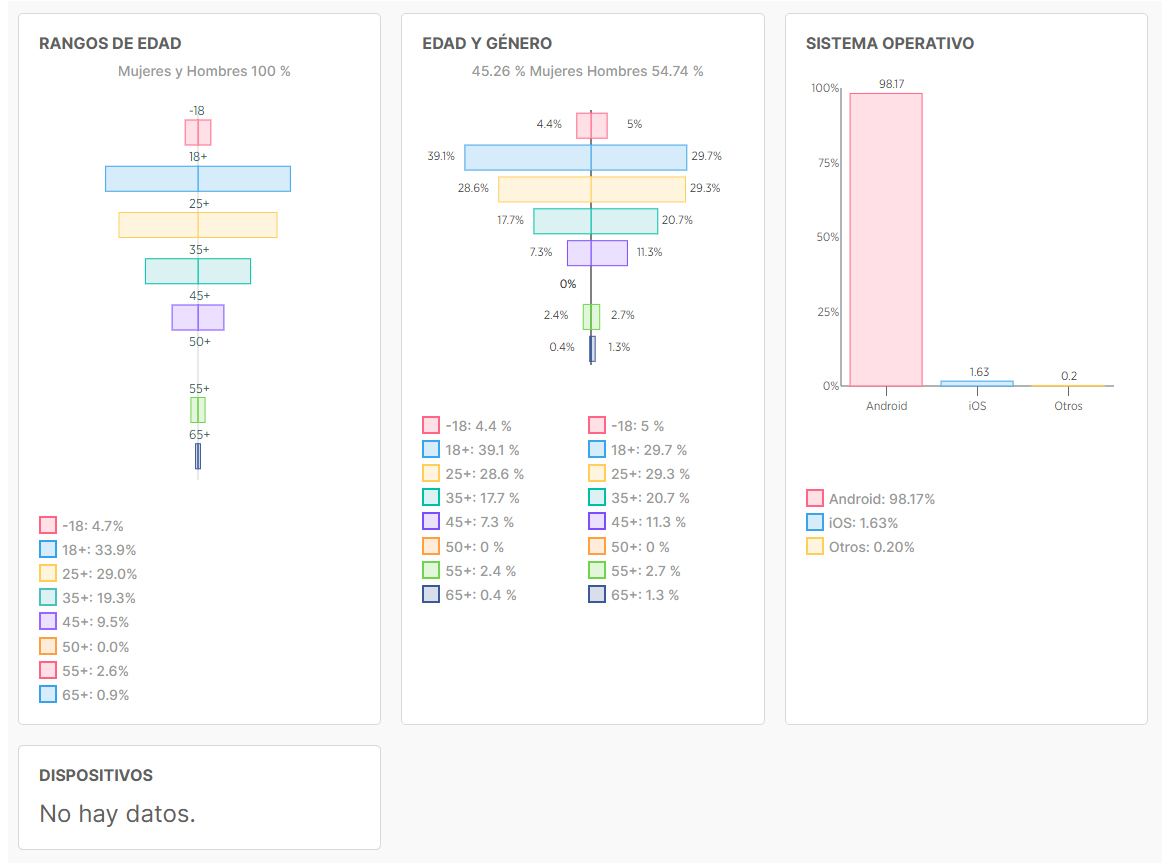
La pestaña Analítica incluye un menu desplegable, en el caso que su campaña sea de modalidad multiciudad. dicho menu le permitira elegir "Todas" o una "Ciudad específica", de tal manera que se muestren las estadisticas de su elección.
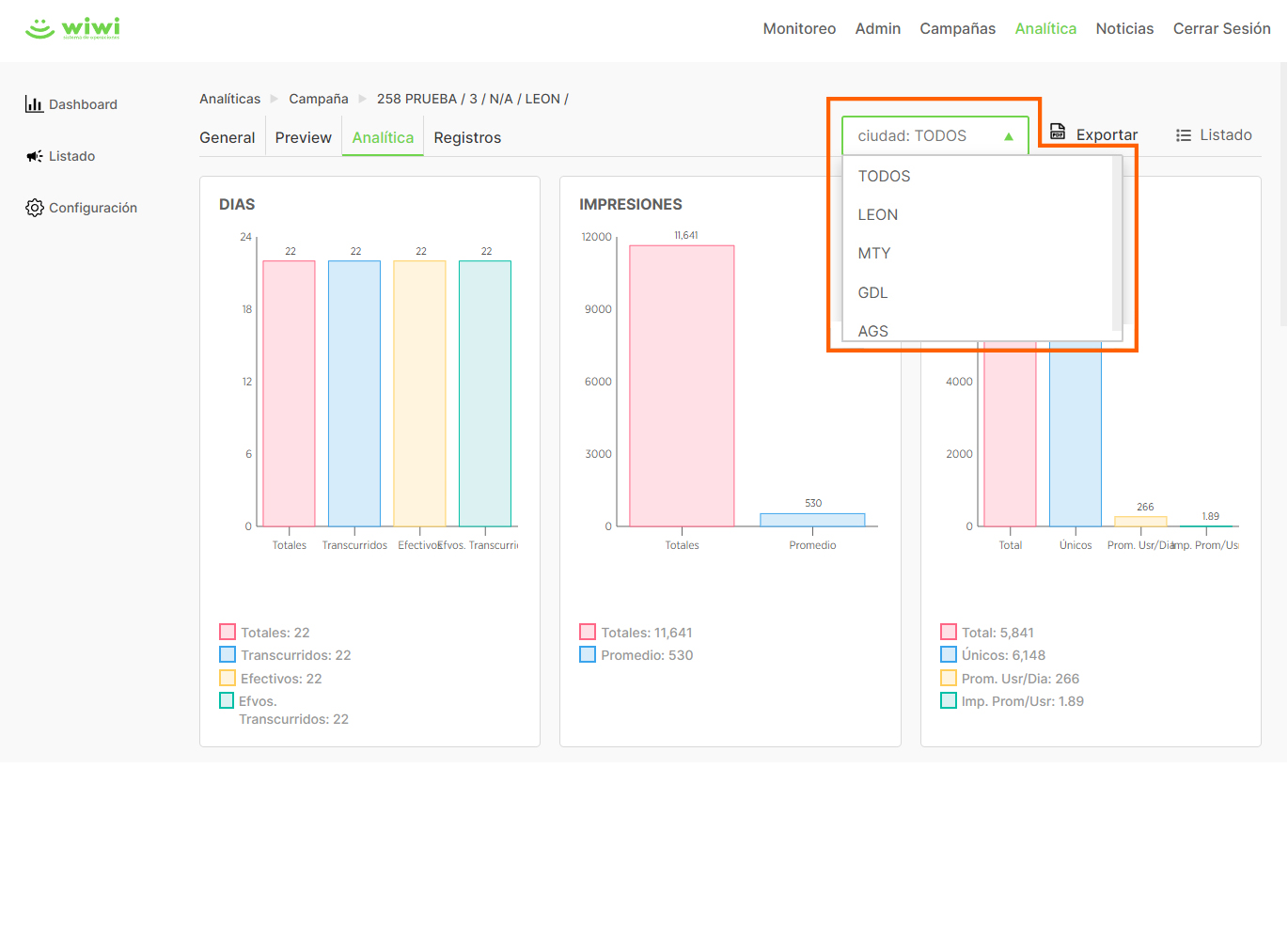
La pestaña Analítica incluye la opción de generar un reporte en formato PDF. Al hacer clic en el enlace "Exportar", se desplegará una nueva ventana modal que contendrá el informe completo. Desde aquí, tendrás la flexibilidad de imprimirlo directamente o guardarlo en tu equipo mediante la opcion de descarga.
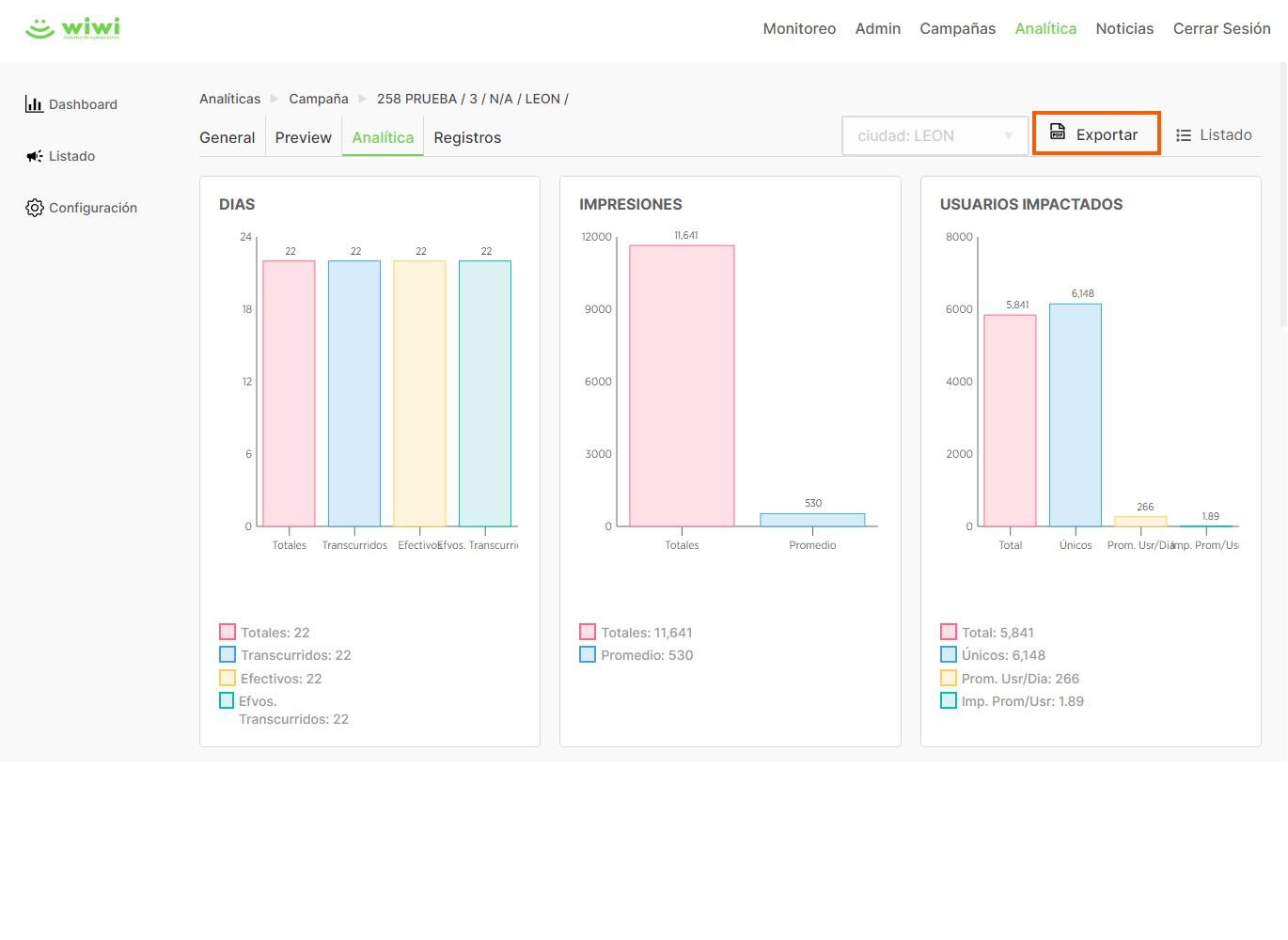
Reporte de Analítica
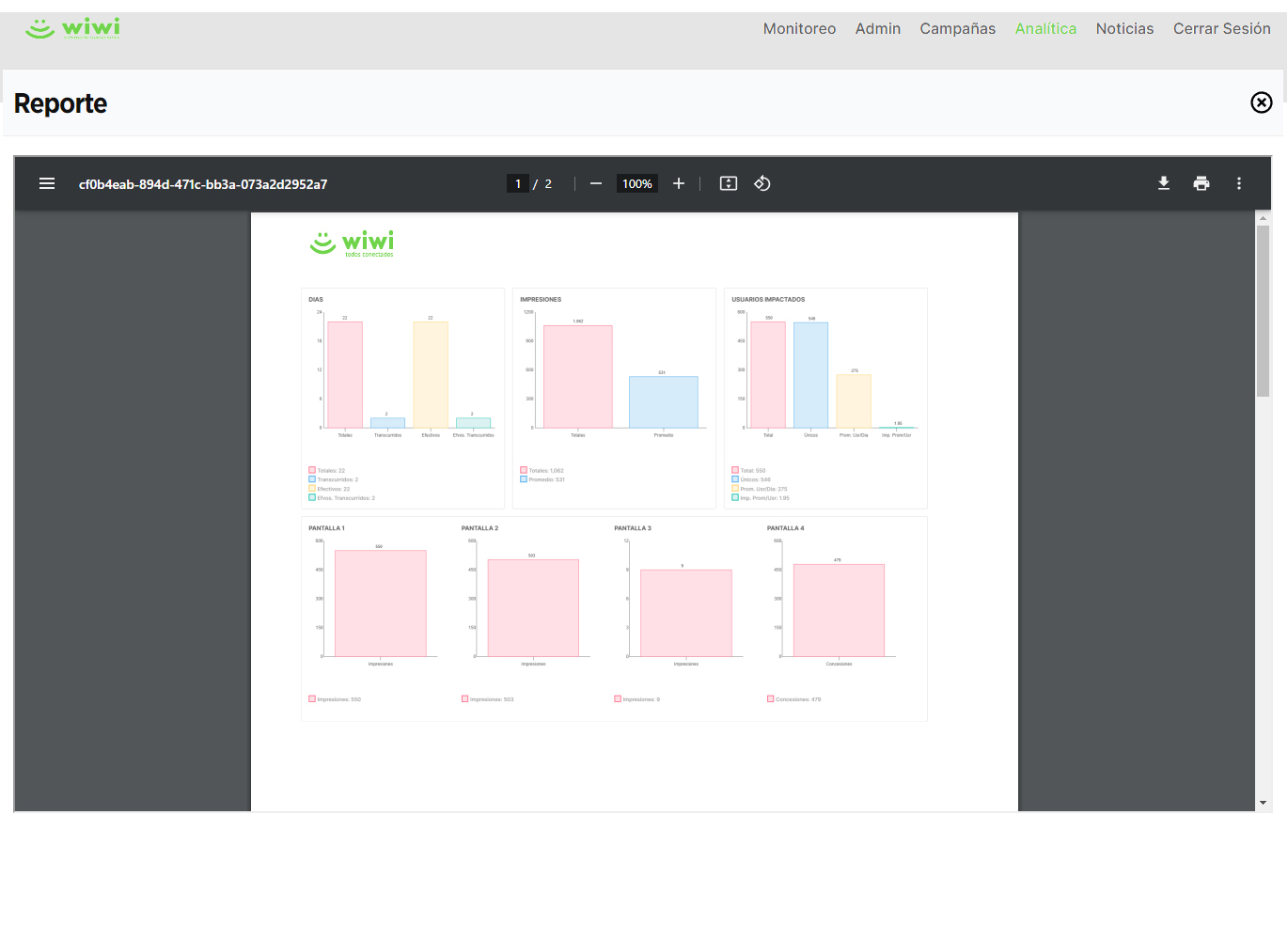
2.7 La pestaña Registros proporciona información detallada sobre los registros relacionados con la campaña seleccionada. Aquí, puedes buscar registros específicos utilizando diferentes criterios, como la fecha de inicio y fin, las pantallas involucradas y la ciudad.
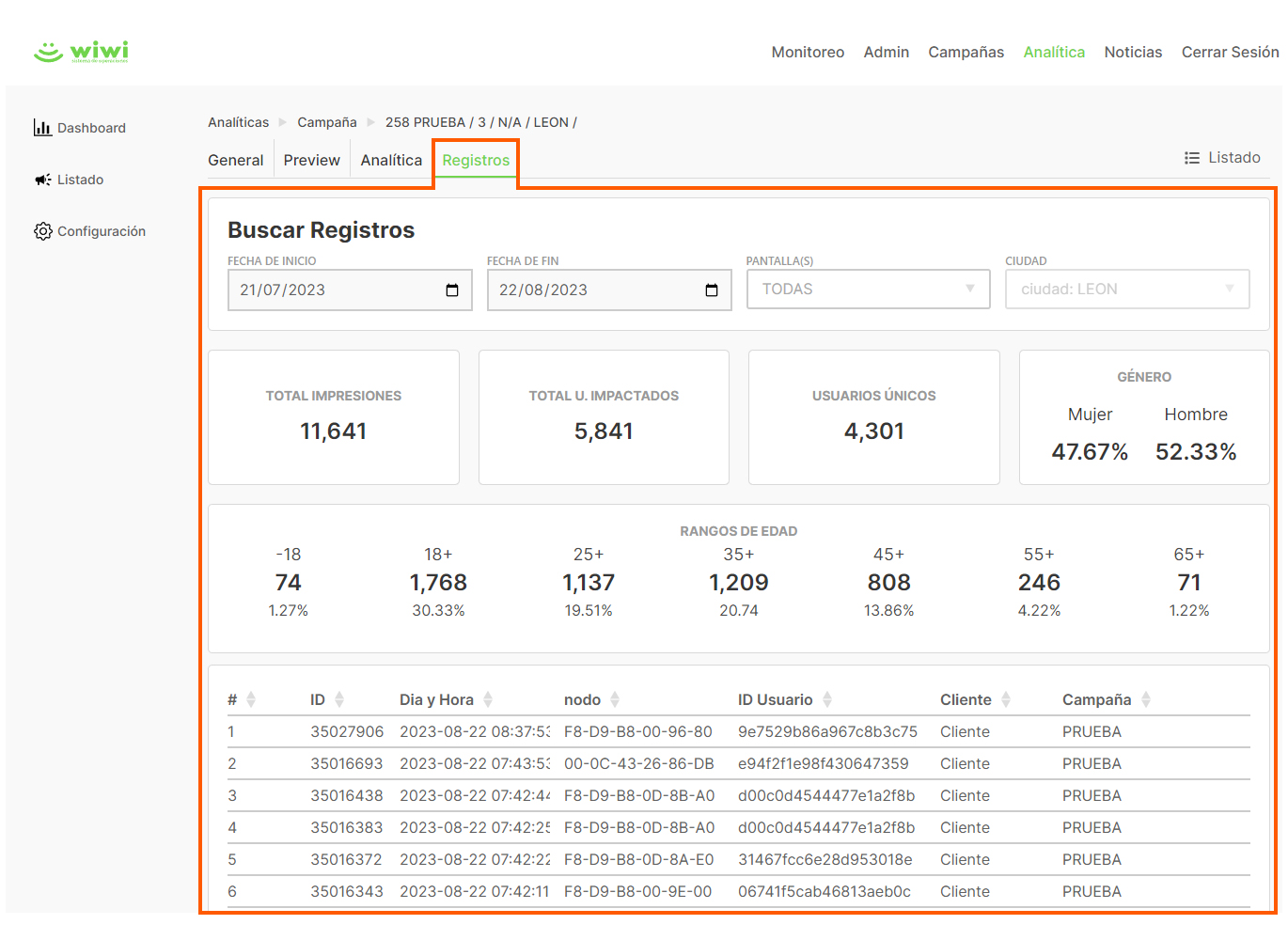
La sección de Buscar Registros te permite afinar tu búsqueda para obtener información específica sobre la campaña. Los campos incluyen la fecha de inicio y fin, las pantallas involucradas y la ciudad.
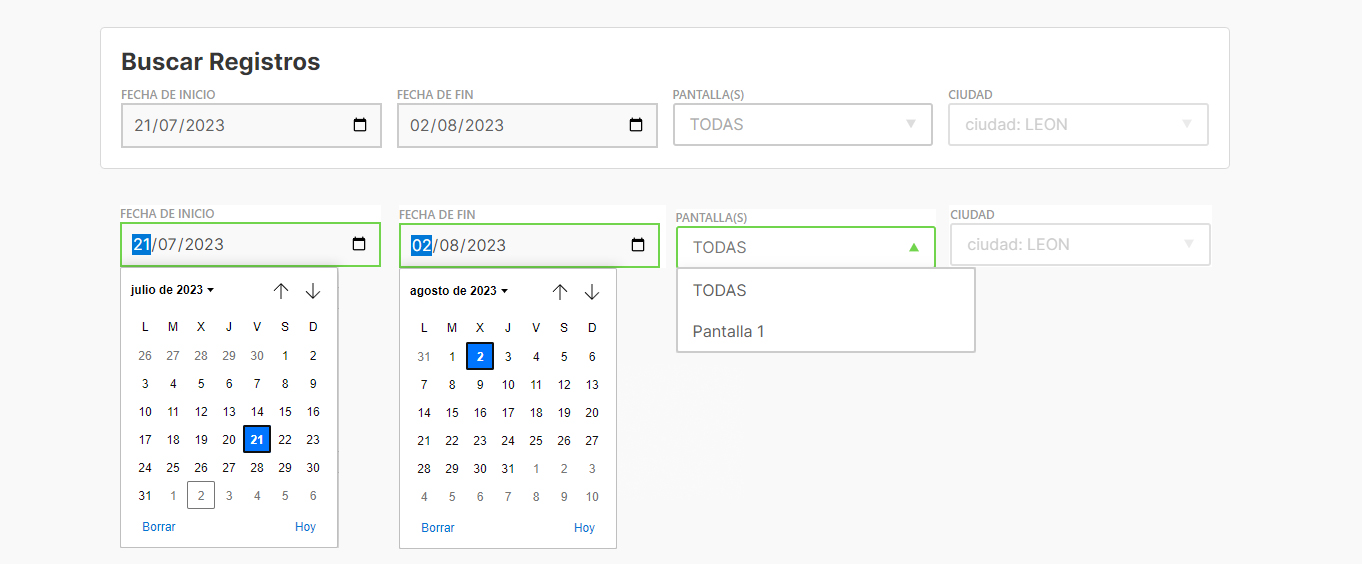
Los registros disponibles incluyen datos sobre las impresiones totales, usuarios impactados y usuarios únicos. Además, se desglosa la segmentación por género, mostrando la distribución de registros entre mujeres y hombres.

También se presenta un análisis de los registros según los rangos de edad, brindando una visión clara de la participación de diferentes grupos demográficos en la campaña.

Una vez que se aplican los filtros, los resultados también presentan una tabla que incluye información relevante, como el ID, día y hora, nodo, usuario, cliente, campaña, versión y pantalla. Esta pestaña es esencial para monitorear y analizar la actividad y el rendimiento de la campaña a través de los registros detallados.
La tabla en la parte inferior incluye un indice de paginación para mostrar los registros de 30 en 30. y con la posibilidad de descargarlos en formato CSV haciendo clic en el boton Descargar Datos(Ubicado en la parte inferior derecha).
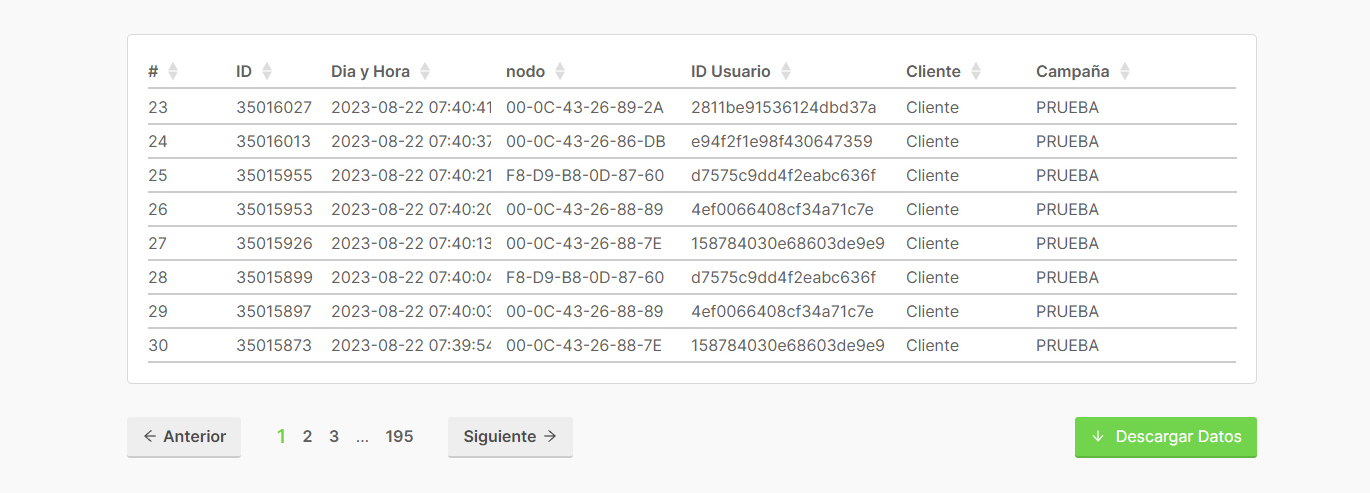
2.8 La pestaña Leads contiene una tabla adicional que estara presente solo en campañas de tipo respuesta, jobs, encuesta, cupon. Proporciona información detallada sobre los datos capturados por el usuario. Son los datos de usuarios que solicitaron información.Respuestas que se dieron en una encuesta. O los datos de una persona que aplicó a alguna vacante en jobs.
Nota. La actualización de estos datos esta sujeta a los siguientes horarios de ejecucion:
00:00 AM CDMX, 11:00 AM CDMX y 4:00 PM CDMX
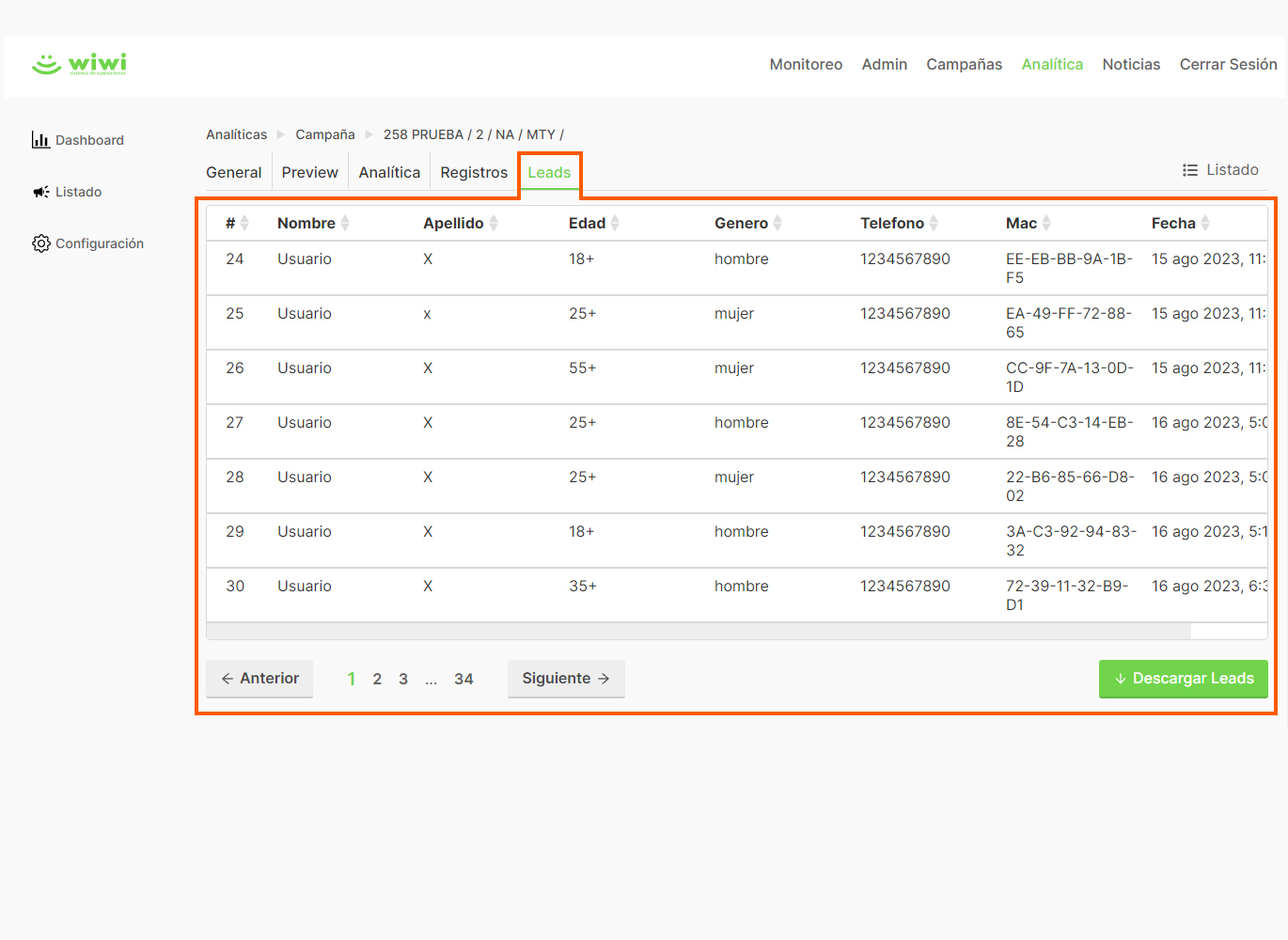
La tabla incluye en la parte inferior un indice de paginación para mostrar los registros de 30 en 30. y con la posibilidad de descargarlos en formato CSV haciendo clic en el boton Descargar Datos(Ubicado en la parte inferior derecha).